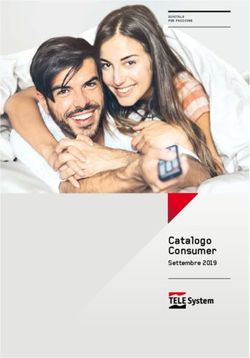MANUALE DI INSTALLAZIONE E USO - www.combivox.it - Allarmi ...
←
→
Trascrizione del contenuto della pagina
Se il tuo browser non visualizza correttamente la pagina, ti preghiamo di leggere il contenuto della pagina quaggiù
INDICE
1. INTRODUZIONE 1
1.1 Funzionamento della centrale 1
1.2 Alcune definizioni 2
2. LA TASTIERA 3
2.1 Descrizione 3
2.2 Manutenzione ed utilizzo del terminale 4
2.3 Caratteristiche generali 5
2.4 Menù principale 6
2.5 Principali funzioni associate alle icone del menù principale 7
3. MENÙ ANTIFURTO 8
3.1 Inserimento 9
3.2 Disinserimenti 10
3.3 Inserimento Rapido 10
3.4 Memoria allarmi, Archivio eventi e Visualizza anomalie 11
3.5 Stato Zone 11
3.6 Esclusione zone 12
3.7 Funzione CHIME 12
4. MENÙ SCENARI 13
5. MENÙ LUCI 14
6.MENÙ COMANDI 14
7. MENÙ AMBIENTI 15
7.1 Accensione/spegnimento 15
7.2 Impostazioni del differenziale termico 16
7.3 Impostazione dei programmi 17
8. MENÙ TELECAMERE 18
9. VIDEO ALLARMI 19
10. REGISTRAZIONI H24 20
11. VIDEOCITOFONO 20
12. CONTROLLO CARICHI 21
13. INFO GSM 23
14. IMPOSTAZIONI 23
2414.1 Imposta data e ora 24
14.2 Impostazioni audio 25
14.3 Programmi orario 26
14.4 Emulatore tastiera LCD 26
14.5 Impostazione del timeout 26
14.6 Impostazione email videomessaggi 27
14.7 Scenari rapidi 27
14.8 Comandi rapidi 27
14.9 Pulisci schermo 28
14.10 Info 28
15. UTILIZZO DEL SISTEMA A DISTANZA 28
15.1 Funzioni a distanza tramite menù vocale 29
15.2 Funzioni a distanza tramite codice Master o utente abilitato 33
16. INSTALLAZIONE E PROGRAMMAZIONE (riservato al tecnico installatore) 33
16.1 Installazione e collegamenti 33
16.2 Impostazioni tecniche 33
• Impostazioni WiFi 34
• Impostazioni indirizzi centrale 34
• Impostazioni telecamere 35
• Impostazioni parametri di rete 35
• Programma Userneme e Password 36
• Programma parametri telecamere 36
• Programma parametri email 37
• Programma indirizzi email 37
• Impostazione ora internet 37
• Configura il servizio DDNS 38
• Strumenti 38
• Impostazione telecamera interna 38
• Imposta menù principale 39
• Impostazione lingua 39
• Impostazione Videocitofonia 39
• Aggiornamento versione 41
13. CARATTERISTICHE TECNICHE 421. INTRODUZIONE
Congratulazioni per aver scelto un dispositivo Combivox. La tastiera SIMPLYA VIDEO III (versione hardware
4.0: per la verifica della versione, fare riferimento al paragrafo “14.10 Info”), oggetto del presente manuale
d’uso, è uno degli organi di comando delle centrali di allarme Combivox predisposte, specificatamente
progettate per soddisfare le necessità di sicurezza, videosorveglianza e domotica nelle installazioni
residenziali e commerciali.
1.1 Funzionamento della centrale
La gestione delle funzioni di una centrale di allarme Combivox è consentita attraverso differenti
dispositivi di comando: tramite tastiera touchscreen a colori SIMPLYA VIDEO, oggetto del presente
manuale d’uso, tastiera a display LCD Unica, tastiera con display LCD grafico Flexa e Sohle, attivatori a
chiave di prossimità, radiocomandi (in caso di centrale predisposta al radio 868 MHz), o tramite i propri
dispositivi multimediali (smartphone) via APP Android.
Le centrali di allarme Combivox, dotate di comunicatore telefonico (GSM e/o PSTN), sono gestibili a
distanza (per inserimenti, memorie allarmi, comandi, etc.) tramite telefono, anche cellulare, semplicemente
seguendo le istruzioni della voce guida (vedi capitolo 15.1 a pag. 28); la centrale dotata di trasmettitore GSM
è in grado di essere gestita per inserimenti/ disinserimenti e attivazione comandi anche mediante invio di
SMS (vedi capitolo 15.2 da pag.30 a pag.32).
A distanza è possibile gestire la centrale anche dal proprio dispositivo multimediale (smartphone),
utilizzando la connessione ad INTERNET. In questo caso, collegandosi alla centrale tramite APP, sarà
possibile attivare le funzioni (antifurto, video e domotiche) grazie ad intuitivi e semplici tasti ad icone.
Per la descrizione su funzionamento e prestazioni della tastiera Simplya Video, fare riferimento al presente
manuale. L’impianto di allarme che include la centrale Combivox si compone anche di sensori e contatti
installati via filo e/o via radio in tutto l’ambiente. Essi sono progettati per riconoscere condizioni anomale e
informare la centrale dello stato di ogni porta, finestra, corridoio, stanza o area sotto protezione.
La centrale Combivox è designata fondamentalmente alla protezione dalle intrusioni. Alcune
installazioni possono comprendere anche protezioni contro gli incendi o ambientali (come sensori per
il controllo delle fughe di gas o gli allagamenti).
La centrale Combivox inoltre, se opportunamente programmata (fare riferimento al proprio Installatore di
fiducia), può consentire l’accesso a funzioni domotiche per comandare luci e motorizzazioni (es. tapparelle
e cancelli), tramite uscite di utilità e moduli domotici dedicati. Tali comandi possono essere eseguiti anche
simultaneamente tramite appositi “scenari”, configurabili in base alle proprie esigenze o automaticamente
tramite programmi orario (fare riferimento al proprio Installatore di fiducia).
SIMPLYA VIDEO
MANUALE DI INSTALLAZIONE E USO
11.2 Alcune definizioni
Di seguito sono elencati questi termini con le relative definizioni che sono fondamentali per la comprensione
e l’utilizzo dell’impianto di allarme.
Zona: un singolo rivelatore, via filo o radio, di solito riferito ad un’area protetta. È utilizzata per proteggere
un qualsiasi ambiente su richiesta dell’utente.
Zona istantanea: una zona d’intrusione attiva solo se l’area corrispondente è stata protetta. È utilizzata per
proteggere un qualsiasi ambiente su richiesta dell’utente.
Zona ritardata: è una zona d’intrusione attiva solo se l’area corrispondente è stata protetta. Se allarmata,
provoca l’attivazione di un tempo di preallarme, al termine del quale si attiva l’allarme se, nel frattempo,
non è stato digitato un codice utente. Viene assegnata alle zone presenti sul percorso per raggiungere gli
organi di disinserimento delle aree protette.
Zona con preallarme: è una zona d’intrusione attiva solo se l’area corrispondente è stata protetta. Se
allarmata, provoca l’attivazione di un tempo di preallarme, al termine del quale si attiva l’allarme se, nel
frattempo, non è tornata nello stato di riposo oppure non è stato digitato un codice utente.
Zona 24 ore: una zona d’intrusione 24 ore è sempre attiva e di solito viene assegnata ad accessi che non
dovrebbero essere aperti, come vetri fissi e lucernari non rimovibili.
Zona manomissione: è una particolare zona d’intrusione 24 ore sempre attiva che, se allarmata, attiva
eventuali uscite programmate come manomissione.
Zona 24 ore ritardata: è una particolare zona d’intrusione 24 ore sempre attiva che, se allarmata, provoca
l’attivazione di un tempo di preallarme, al termine del quale si attiva l’allarme se, nel frattempo, non è stato
digitato un codice utente.
Zona 24 ore preallarme: è una particolare zona d’intrusione 24 ore sempre attiva che, se allarmata, provoca
l’attivazione di un tempo di preallarme, al termine del quale si attiva l’allarme se, nel frattempo, non è
tornata nello stato di riposo oppure non è stato digitato un codice utente.
Centro di supervisione: la centrale Combivox è configurabile per riportare allarmi e segnalazioni
tecniche verso una centrale operativa o un centro di telemanutenzione che esamina continuamente le
attività di molti sistemi di sicurezza, di solito via linea telefonica urbana o rete GSM, e invia le autorità
competenti in caso di bisogno.
Uscite utili: in aggiunta alle normali operazioni, è possibile eseguire attivazioni/disattivazioni di dispositivi
domestici (es. caldaia, impianto di irrigazione, luci del giardino etc.) direttamente tramite codice
programmabile o funzione di attivazione di comandi dal menù utente.
Attivazione dell’impianto a parzializzazione: l’attivazione della centrale Combivox abilita i rivelatori
d’intrusione e genera un allarme quando violati. È possibile attivare tutto l’impianto o una singola area (ad
es. Area giorno, Area notte, Area garage etc.).
Attivazione rapida e attivazione con codice: la centrale Combivox offre anche due modi di attivazione.
L’attivazione rapida permette l’accensione senza la necessità di inserire un codice. L’attivazione con codice
richiede l’inserimento di un codice valido.
Attivazione in modalità resta: con questa modalità di attivazione delle aree, tutte le zone ritardate
(es. porta di ingresso che normalmente è ritardata per consentire l’accesso alla tastiera di comando)
diventano istantanee.
Ritardo di entrata/uscita: la centrale Combivox incorpora anche un sistema di entrata/uscita ritardata che
permette di entrare ed uscire senza causare allarmi, avendo il tempo per inserire o disinserire l’impianto.
SIMPLYA VIDEO
MANUALE DI INSTALLAZIONE E USO
2Società di ricezione eventi (Vigilanze): la centrale Combivox può segnalare gli eventi alle Società di Ricezione
Eventi, strutture che monitorano continuamente le attività di diversi sistemi di sicurezza intervenendo
direttamente o contattando le forze dell’ordine a seconda dell’evento occorso.
Chime: segnalazione costituita da una serie di brevi toni di tastiera o da un messaggio audio vocale che può essere
abilitato a discrezione dell’utente per informare, a impianto disinserito, dell’entrata di qualcuno in una determinata
zona. Il suono “chime” può essere usato, ad esempio, per informare dell’ingresso di un cliente in un negozio.
Registrazione eventi: l’elenco degli eventi che si verificano nel sistema può essere visualizzato sulla
tastiera o ricevuto dal tecnico attraverso il software Teleassistenza per poi essere stampato ed analizzato.
Comunicatore telefonico: la centrale Combivox può inviare i messaggi di evento, oltre che alla Società di
Ricezione Eventi, anche a numeri telefonici di privati.
Aree: uno dei vantaggi del sistema Combivox è la possibilità di essere diviso in un determinato numero
di partizioni. Si può considerare l’area come un sistema di sicurezza a sé stante che può essere inserito o
disinserito individualmente.
Impianti: un gruppo di aree possono identificare uno specifico impianto che può essere inserito o disinserito
individualmente.
Chiave elettronica: ogni impianto può anche essere predisposto con una chiave di inserimento, utile per
compiere agevolmente le operazioni di inserimento e disinserimento o anche di attivazione/disattivazione
di un’uscita (es. per aprire/chiudere un cancello).
Teleassistenza: funzione utilizzata dal tecnico per la programmazione e la verifica a distanza, anche in caso
di assenza dell’utente.
Codice utente: un codice a quattro o sei cifre che consente all’utente di operare con la centrale Combivox.
Programmatore orario: grazie all’orologio integrato nella centrale, è possibile pianificare operazioni
automatiche come l’inserimento o il disinserimento dell’impianto, l’attivazione delle uscite di utilità
o definire le limitazioni per alcuni codici utente o chiavi elettroniche al disinserimento del sistema in
determinate fasce orarie.
Scenario: comandi multipli che gestiscono in modalità sequenziale differenti funzioni (spegnere alcune luci
ed accenderne altre, abbassare le tapparelle, inserire alcune aree di protezione, etc.).
2. LA TASTIERA
2.1 Descrizione
SIMPLYA VIDEO è una console di comando touch screen 10.1” Wi-Fi e Lan, compatibile con centrali
Combivox predisposte, dal design elegante, ultrapiatto e di semplice integrazione in ogni ambiente.
L’ergonomia del display touch screen, unita ad un’interfaccia grafica per icone, consentono all’utente
una semplice e rapida gestione del sistema relativamente alle funzioni di Antifurto, Videosorveglianza,
Domotica e Videocitofonia. È sufficiente sfiorare i tasti ad icone (es. antifurto, luci, comandi, scenari, etc.),
ben identificati anche da una descrizione, e navigare nelle pagine e sotto pagine per attivare rapidamente
le funzioni (inserire/disinserire le singole aree del sistema, escludere/includere le zone, attivare/disattivare
comandi luci/tapparelle e scenari, visualizzare le telecamere, etc.).
La tastiera, in condizione di riposo, visualizza costantemente lo stato del sistema con icone di stato (aree
inserite, zone aperte, anomalie) alle cui pagine di gestione (antifurto, videosorveglianza, domotica e
videocitofonia) si accede tramite le icone operative; durante il disinserimento o la visualizzazione di un
SIMPLYA VIDEO
MANUALE DI INSTALLAZIONE E USO
3allarme, appare immediatamente una tastiera alfanumerica attraverso la quale si possono effettuare le
operazioni di spegnimento del programma di inserimento o di blocco di un allarme.
Ad ulteriore semplificazione delle operazioni quotidiane, la grafica delle pagine può essere personalizzata
attraverso la creazione di tasti di accesso rapido alle funzioni (ad es. tasti comando e scenari che appaiono
sovrapposti in trasparenza su differenti schermate).
La tastiera SIMPLYA VIDEO, grazie all’integrazione con i dispositivi Combivox Recordia Plus 3.0 e Smartweb
Video, permette la visualizzazione delle telecamere e dei relativi video allarmi/registrazioni H24 se
opportunamente configurati.
La SIMPLYA VIDEO è, inoltre, dotata di una videocamera integrata (Home Camera), associabile a zone-
allarmi, per l’invio di video allarme.
La SIMPLYA VIDEO consente l’integrazione dei Videocitofoni Combivox per la funzione di Videocitofonia. Tale
funzione permette la videochiamata locale tra posto esterno e tastiera/e e a distanza tramite Smartphone
(necessaria APP Simplya Cloud). Inoltre, è possibile la comunicazione video-audio tra più tastiere Simplya
Video presenti nell’impianto.
Alle funzioni domotiche per il controllo di luci, comandi e clima (allo scopo, sono necessari i relativi moduli da
integrarsi con il sistema antifurto: fare riferimento al Tecnico Installatore) si accede rapidamente tramite il
tasto “Ambienti”, da cui è possibile individuare per zona (es. salone, cucina, tavernetta, garage, etc.) le singole
attuazioni (es. luce, comando tapparella motorizzata o cancello, regolazione della climatizzazione, etc.).
2.2 Manutenzione e utilizzo del terminale !
• Non utilizzare sul touch screen della SIMPLYA VIDEO penne o altri strumenti appuntiti che potrebbero
danneggiare il display.
• Non esporre lo schermo LCD alla luce diretta del sole.
• Per la pulizia utilizzare solo panni morbidi ed asciutti o leggermente inumiditi con acqua; non utilizzare
alcun tipo di prodotto chimico.
SIMPLYA VIDEO
MANUALE DI INSTALLAZIONE E USO
42.3 Caratteristiche generali
Pulsante ON/OFF Camera interna VGA Display 10.1” a
colori touch screen
11:34:20
Disinserito: Impianto totale 18/11/2019
Menu principale
Zone: Timoeov Bus. CONNESSO
Accessi Rapidi
Stay
Away
ANTIFURTO SCENARI LUCI COMANDI
Spegni
H24 Irrigazione
REGISTRAZIONI
AMBIENTI TELECAMERE VIDEO ALLARMI H24
CONTROLLO Clima
VIDEOCITOFONO CARICHI INFO GSM IMPOSTAZIONI 21.5 °C
Asole per il
Altoparlanti
fissaggio a muro Pulsante ON/OFF
Product: Indoor Monitor
Model: 902M-S3
Power: 12V DC/POE
S/N: 201912345678
RoHS
Power Network (POE)
1 2
+12V GND
RS484 Interface
1 2 3 4
+12V GND 485+ 485-
Power
1 2 3 4 5 6 7 8 9 10
V+ GND AL1 AL2 AL3 AL4 AL5 AL6 AL7 AL8
SIMPLYA VIDEO
MANUALE DI INSTALLAZIONE E USO
52.4 Menù principale
La schermata del MENÙ PRINCIPALE permette di accedere rapidamente ed in maniera intuitiva a tutte le funzioni
gestibili dal terminale Simplya Video e di avere un immediato feedback di tutti gli stati relativi al sistema (Fig.1).
Stato dell’impianto Stato delle zone Esecuzione
(eventuali aree inserite) (aperte/chiuse) COMANDI/SCENARI RAPIDI
Accesso alle funzioni Accesso alla funzione Accesso alla funzione Accesso alle funzioni
ANTIFURTO SCENARI LUCI DOMOTICHE
11:34:20
Disinserito: Impianto totale 18/11/2019
Menu principale
Zone: Timoeov Bus. CONNESSO
Accessi Rapidi
Stay
Away
ANTIFURTO SCENARI LUCI COMANDI
Spegni
H24 Irrigazione
REGISTRAZIONI
AMBIENTI TELECAMERE VIDEO ALLARMI H24
CONTROLLO Clima
VIDEOCITOFONO CARICHI INFO GSM IMPOSTAZIONI 21.5 °C
Accesso alla funzione Accesso alla visione del Accesso all’elenco dei Accesso alla visione delle
AMBIENTI CONTROLLO CARICHI VIDEO ALLARMI REGISTRAZIONI H24
Accesso alla visione del Accesso alla visione delle Accesso ai menù Accesso ai menù di Indicazione della
VIDEOCITOFONO TELECAMERE INFO GSM IMPOSTAZIONI temperatura e
stato dell’impianto
Fig. 1 di climatizzazione
Dal Menu principale è possibile visualizzare lo STATO SISTEMA, nella quale appaiono, in tempo reale,
le indicazioni principali relative all’impianto di antintrusione. Inoltre, premendo i tasti relativi a “STATO
IMPIANTO”, ”STATO ZONE” e “ANOMALIE” è possibile accedere alle relative schermate, che consentono di
elencare alcune informazioni (stato zone, anomalie) e di modificare lo stato impianto, inserendone le aree
(capitoli “3.1 Inserimenti”, “3.4 Memoria allarmi, Archivio eventi e Visualizza anomalie” e “3.5 Stato zone”).
Sulla tastiera Simplya Video, è possibile visualizzare, nel menù “Accessi Rapidi” in alto a destra, scenari e comandi
precedentemente impostati come rapidi (capitoli “14.7 Scenari rapidi” e “14.8 Comandi rapidi”). In questo modo è
possibile eseguire gli scenari/comandi direttamente dalla finestra home, senza dover accedere alla finestra relativa.
È inoltre possibile visualizzare in basso a destra lo stato dei termostati associati agli ambienti e delle
relative uscite programmate.
SIMPLYA VIDEO
MANUALE DI INSTALLAZIONE E USO
62.5 Principali funzioni associate alle icone del menù principale
Icona Cosa significa
Consente di accedere alle funzioni dedicate alla gestione
Gestione del sistema di allarme (inserimenti e disinserimenti di aree,
ANTIFURTO visualizzazione stato zone, esclusione zone, consultazione della
ANTIFURTO memoria eventi e di allarmi, funzione CHIME, etc.).
Consente di accedere agli “scenari”. Per scenario si intende un insieme
di attivazioni (inserimenti di aree, accensione luci, attivazione
Gestione
comandi, etc.) accomunate in un unico comando-funzione.
SCENARI
La programmazione e l’impostazione degli scenari sono a cura del
SCENARI tecnico installatore.
Consente di gestire i comandi delle luci, preconfigurati dal tecnico
Gestione
installatore. È possibile spegnere e accendere le luci tramite
LUCI
comando ON/OFF.
LUCI
Consente di accedere alle funzioni dedicate all’accensione/
spegnimento di dispositivi generici diversi dalle luci. Ad esempio
Gestione
previa programmazione del tecnico installatore, è possibile
COMANDI
comandare l’apertura di un cancello o accendere/spegnere
COMANDI l’impianto di irrigazione.
Consente di accedere alla gestione delle funzioni di controllo
della climatizzazione e/o all’esecuzione di comandi di uno o più
Gestione ambienti programmati che costituiscono l’impianto domotico. È
AMBIENTI possibile impostare una temperatura e programmare accensioni e
AMBIENTI spegnimenti dell’impianto di riscaldamento e di climatizzazione in
base alla temperatura impostata.
Consente di visualizzare le telecamere, in tempo reale, tramite
Gestione dispositivo Smartweb Video/Recordia Plus (ver. 3.0 o superiore).
TELECAMERE È inoltre possibile visualizzare la telecamera interna presente sulla
TELECAMERE tastiera stessa.
Consente di visualizzare l’archivio dei video allarmi generati e
memorizzati dal dispositivo Smartweb Video/Recordia Plus (ver.
Gestione 3.0 o superiore), relativi all’impianto in uso. L’elenco mostra in
VIDEO ALLARMI ordine temporale decrescente le varie tipologie di video allarmi
VIDEO ALLARMI (allarme zona, inserimento / disinserimento), utili per una video
verifica dell’allarme.
Gestione Consente di visualizzare l’archivio delle registrazioni H24 generate
H24 REGISTRAZIONI e memorizzate dal dispositivo Smartweb Video/Recordia Plus (ver.
REGISTRAZIONI H24 3.0 o superiore), relativi all’impianto in uso.
H24
SIMPLYA VIDEO
MANUALE DI INSTALLAZIONE E USO
7Permette l’accesso alle funzioni di videocitofonia quali
comunicazione con il Videocitofono Combivox, comunicazione tra
Gestione
le Tasiere Simplya Video presenti nell’impianto e visualizzazione
VIDEOCITOFONO
dell’archivio relativo ai video messaggi memorizzati dalla tastiera,
VIDEOCITOFONO se opportunamente configurata.
Gestione Consente di accedere alle funzioni di gestione del controllo carichi
CONTROLLO e ai menù di visualizzazione dei consumi (solo per centrale Amica
CARICHI firmware ver. 4.3 e sup.).
CONTROLLO CARICHI
Consente di visualizzare i dati relativi al trasmettitore GSM
Gestione
integrato nella centrale Amica (solo per centrali dotate di
INFO GSM
comunicatore per rete cellulare).
INFO GSM
Gestione Consente di accedere ad alcune configurazioni del sistema (es.
IMPOSTAZIONI programmatore orario, impostazione data/ora, timeout, etc.).
IMPOSTAZIONI
3. MENÙ ANTIFURTO
Menu principale
Disinserito: Impianto totale
11:34:20
18/11/2019 Dal “Menù Principale” (Fig.2a), premere il tasto
Zone: Timoeov Bus. CONNESSO
“ANTIFURTO” per accedere al menù relativo (Fig.2b).
Accessi Rapidi
Stay
Away
ANTIFURTO SCENARI LUCI COMANDI
Spegni
H24 Irrigazione
REGISTRAZIONI
AMBIENTI TELECAMERE VIDEO ALLARMI H24
CONTROLLO Clima
VIDEOCITOFONO CARICHI INFO GSM IMPOSTAZIONI 21.5 °C
Fig. 2a
Antifurto
Home Indietro Scenari Luci Comandi
11:34:20
16/10/2019
Da questa finestra è possibile accedere alle funzioni
dedicate alla gestione del sistema di allarme
(inserimenti e disinserimenti di aree, visualizzazione
INSERIMENTI DISINSERIMENTI INSERIMENTO RAPIDO dello stato di zona, esclusione zone, consultazione della
memoria eventi e di allarmi, funzione CHIME, etc.).
MEMORIA ALLARMI ARCHIVIO EVENTI VISUAL.ANOMALIE
STATO ZONE ESCLUDI ZONE FUNZIONE CHIME
Fig. 2b
SIMPLYA VIDEO
MANUALE DI INSTALLAZIONE E USO
83.1 Inserimenti
Antifurto
Home Indietro Scenari Luci Comandi
11:34:20
16/10/2019
Dal “Menù Antifurto” (Fig. 3a) premere il tasto
“INSERIMENTI”.
Una volta inserito il proprio codice (Fig. 3b) si
INSERIMENTI DISINSERIMENTI INSERIMENTO RAPIDO accede alle maschere da cui è possibile inserire le
aree a cui si è abilitati.
MEMORIA ALLARMI ARCHIVIO EVENTI VISUAL.ANOMALIE
STATO ZONE ESCLUDI ZONE FUNZIONE CHIME
Fig. 3a
11:34:20
Inserire codice 16/03/2016
Home Indietro Scenari Luci Comandi
1 2 3
Inserire codice per inserire
4 5 6
7 8 9
CLR 0
Disinserito: Impianto totale
Fig. 3b
Inserimenti da Utente
Master
11:34:20
16/03/2016
Dopo aver immesso il codice, la schermata mostra lo
Home
stato delle aree (Fig. 3c), che l’utente è abilitato ad
Indietro Scenari Luci Comandi
Perimetrale Volumetrico
inserire. L’utente Master è abilitato ad inserire tutte
Esterno le aree del sistema.
Per inserire, premere il tasto dell’area da modificare (le
aree da inserire si colorano di arancio). È possibile inserire
l’impianto totale spuntando il quadratino “Seleziona
Inserimento resta Forza zone ritardate Seleziona tutto
tutto”. È possibile forzare delle zone spuntando il riquadro
Annulla
selezione
Conferma
selezione “Forza zone ritardate”. Qualora fossero escluse delle zone o
Fig. 3c siano presenti delle anomalie, in basso a sinistra, apparirà
un riquadro in cui verrà visualizzato l’elenco delle stesse.
Alla fine della selezione delle aree, premere “Conferma
selezione” per inserire l’impianto.
N.B.: La gestione multi impianto è disponibile solo per
le versioni Amica 324 e 128.
Premere per sbloccare la tastiera
Quando è inserito l’impianto totale, sullo schermo
apparirà la scritta “Premere per sbloccare la tastiera”
(Fig. 3d); cliccando su di essa, verrà visualizzata la
schermata della Fig. 4b relativa al disinserimento.
Fig. 3d
SIMPLYA VIDEO
MANUALE DI INSTALLAZIONE E USO
93.2 Disinserimenti
Antifurto
Home Indietro Scenari Luci Comandi
11:34:20
16/10/2019
Dal “Menù Antifurto” premere il tasto “DISINSERIMENTI”.
Una volta inserito il proprio codice (Fig. 4b) si accede alle
maschere da cui è possibile disinserire le aree a cui si è abilitati.
INSERIMENTI DISINSERIMENTI INSERIMENTO RAPIDO Per disinserire, premere il tasto dell’area da modificare (le
aree da disinserire si colorano di giallo). È possibile disinserire
MEMORIA ALLARMI ARCHIVIO EVENTI VISUAL.ANOMALIE
l’impianto totale spuntando il quadratino “Seleziona tutto”.
Qualora fossero escluse delle zone o siano presenti delle
anomalie, in basso a sinistra, apparirà un riquadro in cui
STATO ZONE ESCLUDI ZONE FUNZIONE CHIME
verrà visualizzato l’elenco delle stesse.
Fig. 4a Alla fine della selezione delle aree, premere “Conferma
selezione” per disinserire l’impianto.
11:34:20 Disinserimenti da 11:34:20
Inserire codice 21/10/2019 16/03/2016
Home Indietro Scenari Luci Comandi Utente Master Home Indietro Scenari Luci Comandi
1 2 3 Perimetrale Volumetrico
Inserire codice per inserire
Esterno
4 5 6
7 8 9
Seleziona tutto
CLR 0
Annulla Conferma
Inserito: Impianto totale selezione selezione
Fig. 4b Fig. 4c
3.3 Inserimento Rapido
Antifurto
Home Indietro Scenari Luci Comandi
11:34:20
16/10/2019
La funzione di “Inserimento rapido” consente di
inserire un’area senza digitare il codice. Tale funzione
deve essere preventivamente programmata dal
INSERIMENTI DISINSERIMENTI INSERIMENTO RAPIDO tecnico. Dal “Menu Antifurto” (Fig. 5a) premere il
tasto “INSERIMENTO RAPIDO”, appare la schermata
MEMORIA ALLARMI ARCHIVIO EVENTI VISUAL.ANOMALIE
(Fig. 5b). Per inserire, premere il tasto dell’area da
modificare (le aree da inserire si colorano di arancio). È
possibile inserire tutte le aree abilitate ad inserimento
STATO ZONE ESCLUDI ZONE FUNZIONE CHIME
rapido spuntando il quadratino “Seleziona tutto”.
Fig. 5a È possibile forzare delle zone spuntando il riquadro
“Forza zone ritardate”. Qualora fossero escluse delle
Inserimenti da Utente
Master Home Indietro Scenari Luci Comandi
11:34:20
16/03/2016
zone o presenti anomalie, in basso a sinistra, apparirà
un riquadro in cui verrà visualizzato l’elenco delle
Perimetrale Volumetrico
stesse. Alla fine della selezione delle aree, premere
Esterno “Conferma selezione” per inserire l’impianto.
Inserimento resta Forza zone ritardate Seleziona tutto
Annulla Conferma
selezione selezione
Fig. 5b
SIMPLYA VIDEO
MANUALE DI INSTALLAZIONE E USO
103.4 Memoria allarmi, Archivio eventi e Visualizza anomalie
Antifurto
Home Indietro Scenari Luci Comandi
11:34:20
16/10/2019
Dal “Menù principale”, premendo il tasto “ANTIFURTO”,
si accede alla schermata dove appariranno i 3 tasti
relativi a “MEMORIA ALLARMI”, “ARCHIVIO EVENTI” e
INSERIMENTI DISINSERIMENTI INSERIMENTO RAPIDO “VISUALIZZA ANOMALIE”. Premendo uno dei 3 tasti,
si accede alle maschere contenenti i dati registrati
MEMORIA ALLARMI ARCHIVIO EVENTI VISUAL.ANOMALIE
dal sistema, relativi ai rispettivi eventi, alle eventuali
anomalie (es. Batteria scarica) e agli allarmi avvenuti.
Ad esempio, premendo il tasto “ARCHIVIO EVENTI”
STATO ZONE ESCLUDI ZONE FUNZIONE CHIME
si visualizzano tutti gli eventi memorizzati dal
Fig. 6a sistema (Fig. 6b).
11:34:20
Archivio eventi 16/11/2019
Home Indietro Scenari Luci Comandi
17/03/16
10:30:00 Chiamata dati memoria telefonica 1
17/03/16 Test periodico
10:30:00
17/03/16
Chiamata dati memoria telefonica 1
10:20:00
17/03/16
Test periodico
10:20:00
17/03/16
10:10:00 Chiamata dati memoria telefonica 1
17/03/16
Test periodico
10:10:00
17/03/16
10:00:46 Chiamata dati memoria telefonica 1
17/03/16 Disinserita area 3 - Esterno Codice Master remoto da AmicaWeb
10:00:16
Fig. 6b
3.5 Stato zone
Antifurto
Home Indietro Scenari Luci Comandi
11:34:20
16/10/2019 Dal “Menù Principale”, premere il tasto “ANTIFURTO”
per accedere alla maschera successiva (Fig. 7a).
Premere il tasto “STATO ZONE” per visualizzare lo stato
INSERIMENTI DISINSERIMENTI INSERIMENTO RAPIDO
di tutte le zone dell’impianto (Fig. 7b).
La maschera di “STATO ZONE” mostra in tempo reale
MEMORIA ALLARMI ARCHIVIO EVENTI VISUAL.ANOMALIE
lo stato di ogni singola zona: rosso lampeggiante (zona
in allarme), verde (zona chiusa), bianco (zona esclusa),
giallo (zona manomessa).
STATO ZONE ESCLUDI ZONE FUNZIONE CHIME
È possibile visualizzare le zone divise in gruppi di
Fig. 7a stato, selezionando “Tutte”, “Regolare”, “Allarme”,
“Manomissione” e “Esclusa” dal menù in basso.
11:34:20
Stato zone 16/03/2016
Home Indietro Scenari Luci Comandi
ingresso salone corridoio
cam matrimoniale cameretta giardino
garage tapparella cisterna
retro giardino
Tutte
Regolare
Allarme
Manomissione
Esclusa
Premi sul pulsante per selezionare la tipologia di zona che vuoi visualizzare: Tutte
Regolare Allarme Manomissione Esclusa
Fig. 7b
SIMPLYA VIDEO
MANUALE DI INSTALLAZIONE E USO
113.6 Esclusione zone
Antifurto
Home Indietro Scenari Luci Comandi
11:34:20
16/10/2019
Dal “Menù Principale”, premere il tasto “ANTIFURTO”
per accedere alla maschera successiva (Fig. 8a).
Premere il tasto “ESCLUDI ZONE” e digitare il proprio
INSERIMENTI DISINSERIMENTI INSERIMENTO RAPIDO codice utente (Fig. 8b).
La funzione di esclusione zone consente di escludere
MEMORIA ALLARMI ARCHIVIO EVENTI VISUAL.ANOMALIE
una o più zone dall’impianto. L’esclusione di una zona
consente l’inserimento di un’area anche se una zona
STATO ZONE ESCLUDI ZONE FUNZIONE CHIME
al suo interno è aperta o non in sicurezza. L’esclusione
di una zona può rendersi necessaria quando si vuole
Fig. 8a
lasciare una zona non protetta (ad esempio, una finestra
per consentire il passaggio di un animale domestico)
11:34:20
o se si vogliono evitare allarmi impropri causati da un
Escludi zone 16/03/2016
Home Indietro Scenari Luci Comandi
dispositivo che ha problemi di funzionamento.
1 2 3
Inserire codice per inserire
ATTENZIONE! Una zona esclusa può ridurre il livello
4 5 6 di sicurezza del sistema.
Se il codice è abilitato alla funzione di esclusione zone,
7 8 9 appare la maschera della Fig. 8c: appaiono le zone
CLR 0 che si possono escludere e quelle già escluse; digitare
Disinserito: Impianto totale
sui tasti “Escludi” o “Includi” rispettivamente per
escludere o includere una zona.
Fig. 8b
11:34:20
Escludi zone 22/10/2019
Home Indietro Scenari Luci Comandi
ingresso Escludi salone
(stato: INCLUSA) Escludi
(stato: INCLUSA)
corridoio cam matrimoniale
(stato: INCLUSA) Escludi (stato: INCLUSA) Escludi
cameretta Escludi giardino Includi
(stato: INCLUSA) (stato: ESCLUSA)
garage tapparella Escludi
(stato: ESCLUSA) Includi (stato: INCLUSA)
cisterna retro giardino
(stato: ESCLUSA) Includi (stato: ESCLUSA) Includi
Fig. 8c
3.7 Funzione CHIME
Antifurto
Home Indietro Scenari Luci Comandi
11:34:20
16/10/2019
La funzione campanello (CHIME) consente di attivare
un segnale acustico locale dalla tastiera Simplya
Video quando una zona protetta viene violata ad
INSERIMENTI DISINSERIMENTI INSERIMENTO RAPIDO impianto disinserito.
Il tono del campanello può essere utilizzato per
MEMORIA ALLARMI ARCHIVIO EVENTI VISUAL.ANOMALIE
annunciare l’ingresso di qualcuno da una porta di
accesso non controllata (ad es. per annunciare l’ingresso
di un cliente dalla porta principale della propria attività
STATO ZONE ESCLUDI ZONE FUNZIONE CHIME
commerciale, quando si è sul retro). Dal “Menù
Fig. 9a Principale” premere il tasto “ANTIFURTO”. Premere
SIMPLYA VIDEO
MANUALE DI INSTALLAZIONE E USO
12Funzione Chime
Home Indietro Scenari Luci Comandi
11:34:20
22/10/2019
il pulsante “FUNZIONE CHIME” per accedere alla
ingresso (ON) Disabilita salone (OFF) Abilita
maschera della Fig. 9b. In questa maschera appaiono
tutte le zone dell’impianto.
corridoio (OFF) Abilita cam matrimoniale (OFF) Abilita
Premere sui tasti “Abilita” o “Disabilita” rispettivamente
per abilitare o disabilitare ogni singola zona alla
cameretta (OFF) Abilita giardino (ON) Abilita
garage (ON) Abilita tapparella (OFF) Abilita
funzione CHIME.
cisterna (OFF) Abilita retro giardino (ON) Abilita
Fig. 9b
4. MENÙ SCENARI
Menu principale
Disinserito: Impianto totale
11:34:20
18/11/2019 Per scenari si intende un insieme di azioni (es.
Zone: Timoeov Bus. CONNESSO
Inserimenti parziali, accensione luci, apertura porte,
Accessi Rapidi
Stay
etc.) accomunate in un unico comando-funzione.
ANTIFURTO SCENARI LUCI COMANDI
Away Simplya Video prevede che l’utente possa attivare gli
Spegni
“SCENARI” preimpostati in fase di installazione dal
Irrigazione
tecnico. Dal Menù Principale (Fig. 10a), premere il tasto
H24
REGISTRAZIONI
H24
AMBIENTI TELECAMERE VIDEO ALLARMI
“SCENARI” per accedere alla maschera (Fig. 10b) che
Clima
consente di attivare uno o più scenari preimpostati
CONTROLLO
VIDEOCITOFONO CARICHI INFO GSM IMPOSTAZIONI 21.5 °C dal tecnico. Premere il tasto relativo allo scenario che
si intende attivare per avviare l’esecuzione immediata.
Fig. 10a
11:34:20
Scenari 16/10/2019
Home Indietro Scenari Luci Comandi
11:34:2
Antifurto 16/03/2
VADO A DORMIRE MI SVEGLIO ESCO DAL BOX TORNO CON AUTO Home Indietro Scenari Luci Comandi
Fig. 10b
Antifurto
Home Indietro Scenari Luci Comandi
11:34:20
21/10/2019
Durante la navigazione negli altri menù (antifurto,
Scenari
luci, comandi, ambienti e impostazioni) o la
Vado a dormire Esegui visualizzazione dell’elenco dei video allarmi o
INSERIMENTI
Mi sveglio
DISINSERIMENTI
Esegui
INSERIMENTO RAPIDO durante l’ascolto della musica, è possibile eseguire
Esco dal box Esegui
gli scenari, premendo sull’icona “Scenari” nelle barra
MEMORIA ALLARMI ARCHIVIO EVENTI VISUAL.ANOMALIE
superiore dei menù.
Torno con auto Esegui
Lorem ipsum
Esci
STATO ZONE ESCLUDI ZONE FUNZIONE CHIME
Fig. 10c
SIMPLYA VIDEO
MANUALE DI INSTALLAZIONE E USO
135. MENÙ LUCI
Menu principale
Disinserito: Impianto totale
11:34:20
18/11/2019 Tramite Simplya Video è possibile comandare
Zone: Timoeov Bus. CONNESSO
l’accensione e lo spegnimento delle luci: per fare questo
Accessi Rapidi
Stay
occorre preventivamente una procedura sicura di
ANTIFURTO SCENARI LUCI COMANDI
Away installazione e programmazione da parte del tecnico.
Spegni
Dal Menù Principale digitare il tasto “LUCI”. Nella
Irrigazione
maschera di gestione delle luci è presente l’elenco delle
H24
REGISTRAZIONI
H24
AMBIENTI TELECAMERE VIDEO ALLARMI
luci presenti nel sistema.
Clima
Per spegnere/accendere premere il tasto alla loro
CONTROLLO
VIDEOCITOFONO CARICHI INFO GSM IMPOSTAZIONI 21.5 °C destra. In caso di luce accesa la descrizione della stessa
appare in rosso.
Fig. 11a
11:34:20
Luci 22/10/2019
Home Indietro Scenari Comandi
salone (ON) Spegni cucina (ON) Spegni
faretto (OFF) Accendi
11:34:2
Antifurto 16/03/2
Home Indietro Scenari Luci Comandi
Fig. 11b
Antifurto
Home Indietro Scenari Luci Comandi
11:34:20
21/10/2019
Durante la navigazione negli altri menù (antifurto,
Luci
scenari, comandi, ambienti e impostazioni) o la
visualizzazione dell’elenco dei video allarmi o
durante l’ascolto della musica, è possibile accendere/
salone (ON) Spegni
INSERIMENTI DISINSERIMENTI INSERIMENTO RAPIDO
cucina (OFF) Accendi
spegnere le luci, premendo sull’icona “Luci” nella
MEMORIA ALLARMI
faretto (OFF)
ARCHIVIO EVENTI
Accendi
VISUAL.ANOMALIE
barra superiore dei menù.
Lorem ipsum
Esci
STATO ZONE ESCLUDI ZONE FUNZIONE CHIME
Fig. 11c
6. MENÙ COMANDI
Menu principale
Disinserito: Impianto totale
11:34:20
18/11/2019 Attraverso la tastiera Simplya Video è possibile
Zone: Timoeov Bus. CONNESSO
comandare l’accensione e lo spegnimento di dispositivi
Accessi Rapidi
Stay
(es. Cancello elettrico, impianto di irrigazione, tapparelle
ANTIFURTO SCENARI LUCI COMANDI
Away automatiche, etc.). Per questa funzione occorre
Spegni
preventivamente una procedura sicura di installazione
Irrigazione
e programmazione da parte del tecnico.
H24
REGISTRAZIONI
AMBIENTI TELECAMERE VIDEO ALLARMI H24
CONTROLLO Clima
VIDEOCITOFONO CARICHI INFO GSM IMPOSTAZIONI 21.5 °C
Fig. 12a
SIMPLYA VIDEO
MANUALE DI INSTALLAZIONE E USO
14Comandi
Home Indietro Scenari Luci Comandi
11:34:20
22/10/2019
Dal menù principale premere “COMANDI” (Fig. 12a) per
cancello (ON) Disattiva irrigazione (OFF) Attiva
accedere alla maschera (Fig. 12b) che contiene l’elenco
dei dispositivi comandabili con l’indicazione dello
alza tapp (ON) Disattiva abbassa tapp (OFF) Attiva
stato (Attiva o Disattiva). Premere poi il tasto a dx per
proiettore off (OFF) Attiva proiettore on (ON) Disattiva
attivare/disattivare il dispositivo.
11:34:2
Antifurto 16/03/2
Home Indietro Scenari Luci Comandi
Fig. 12b
Antifurto
Home Indietro Scenari Luci Comandi
11:34:20
21/10/2019 Durante la navigazione negli altri menù (antifurto,
Comandi
scenari, luci, ambienti e impostazioni) o la
cancello (ON) Disattiva
visualizzazione dell’elenco dei video allarmi o durante
INSERIMENTI
irrigazione (ON)
DISINSERIMENTI
Disattiva
INSERIMENTO RAPIDO
l’ascolto della musica, è possibile abilitare/disabilitare
i comandi, premendo sull’icona “Comandi” nelle barra
alza tapp (OFF) Attiva
superiore dei menù.
abbassa tapp (OFF) Attiva
MEMORIA ALLARMI proiettore off (ON)ARCHIVIO EVENTI VISUAL.ANOMALIE
Attiva
Lorem ipsum
proiettore on (OFF) Attiva
Esci
STATO ZONE ESCLUDI ZONE FUNZIONE CHIME
Fig. 12c
7. MENÙ AMBIENTI
7.1 Accensione/spegnimento
Menu principale
Disinserito: Impianto totale
11:34:20
18/11/2019 Attraverso uno o più sonde di temperatura disponibili
Zone: Timoeov Bus. CONNESSO
e necessarie a tale prestazione (fare riferimento al
Accessi Rapidi
Stay
proprio Installatore di fiducia), la tastiera Simplya
ANTIFURTO SCENARI LUCI COMANDI
Away Video può essere utilizzata come cronotermostato per
Spegni
termoregolare la temperatura di uno o più ambienti in
Irrigazione
cui l’impianto è stato suddiviso.
H24
REGISTRAZIONI
H24
AMBIENTI TELECAMERE VIDEO ALLARMI
Questa funzione deve essere configurata dal tecnico e
Clima
permette quindi di regolare la temperatura sulla base di
CONTROLLO
VIDEOCITOFONO CARICHI INFO GSM IMPOSTAZIONI 21.5 °C quella impostata (es. caldaia, condizionatore).
Programmando opportunamente gli ambienti, è anche
Fig. 13a
possibile eseguire comandi e accendere le luci.
11:34:20
Dal “Menu principale” premere il tasto “AMBIENTI” per
Ambienti
accedere alla maschera successiva (Fig. 13b).
22/10/2019
Home Indietro Scenari Luci Comandi
appartamento
20.0 °C Luci Comandi Clima
giardino
Luci Comandi
Spegni
Nell’esempio (Fig. 13b), sono stati programmati
2 ambienti differenti. Nel primo ambiente è
indicata la temperatura del termostato installato
nell’appartamento e l’icona indica la modalità
attualmente selezionata (INVERNO) e che la caldaia/
elettrovalvola è spenta/disattiva (al contrario, l’icona
indica che la caldaia/elettrovalvola è accesa/attiva).
Premere i tasti “LUCI” o “COMANDI” per la gestione dei
Fig. 13b
SIMPLYA VIDEO
MANUALE DI INSTALLAZIONE E USO
15Clima appartamento
Home Indietro Scenari Luci Comandi
11:34:20
22/10/2019
comandi domotici associati all’ambiente selezionato,
Modo clima Temperatura ambiente: 19.0 °C
allo stesso modo come riportato in MENU LUCI e MENU
Inverno Temperatura impostata: 5 °C (Spento) COMANDI. Premere il tasto “CLIMA” per gestire, invece,
la climatizzazione relativa all’ambiente (Fig. 13c).
Modifica Modifica Imposta programmi
Manuale Spegni Programma 1 Accendi
Manuale Accendi Programma 1 Accendi
N.B. Le funzioni “CLIMA”, “LUCI” e “COMANDI”
verranno visualizzate solo se opportunamente
Manuale Accendi
programmate dal tecnico installatore.
Tipo regolazione
Impostata il tipo di regolazione in funzione dell’impianto(Inverno) Standard
Nel riquadro inerente all’ambiente (Fig. 13c), è indicata la
Fig. 13c modalità, ossia INVERNO ( ) o ESTATE ( ). Per cambiare
la modalità premere il tasto “Modo clima” (Fig. 13c).
Clima appartamento
Home Indietro Scenari Luci Comandi
11:34:20
22/10/2019
Si accede alla maschera della Fig. 13d.
Modo clima Temperatura ambiente: 19.0 °C
Per modificare premere uno dei 2 pulsanti (inverno e estate).
Inverno Modo clima impostata: 5 °C (Spento)
Temperatura Nel caso in cui venga selezionato il modo inverno, è
EstateModifica
Modifica Imposta programmi
possibile attivare la funzione antigelo.
Inverno
Manuale Spegni
Funzione antigelo (5 °C)
Per attivare il funzionamento “manuale” o su
OK Annulla
“programma orario”, premere “Accendi/Spegni” in
Fig. 13c. In caso di attivazione manuale, si accede
alla finestra di Fig. 13e che consente di impostare la
Tipo regolazione
Impostata il tipo di regolazione in funzione dell’impianto(Inverno) Standard
temperatura manuale.
Fig. 13d
Clima appartamento
Home Indietro Scenari Luci Comandi
11:34:20
22/10/2019
È possibile modificare in modo temporaneo
Modo clima Temperatura ambiente: 19.0 °C
la temperatura da regolare, senza alterare il
Imposta la temperatura desiderata:
Inverno Temperatura impostata: 5 °C (Spento) funzionamento dei programmi orari già impostati,
accedendo a una schermata identica a quella in
Modifica Modifica Imposta programmi
Manuale
5 °C
Spegni
34 °C Fig. 13e, tramite il pulsante centrale “Temperatura
Temperatura 21.0 °C
ambiente...” della Fig. 13c.
Conferma
Tipo regolazione
Impostata il tipo di regolazione in funzione dell’impianto(Inverno) Standard
Fig. 13e
7.2 Impostazioni del differenziale termico
Clima appartamento
Home Indietro Scenari Luci Comandi
11:34:20
22/10/2019
Dalla finestra della Fig. 14a, premere il tasto relativo
Modo clima Temperatura ambiente: 19.0 °C
al “Tipo regolazione” da cui è possibile impostare il
Inverno Temperatura impostata: 5 °C (Spento) differenziale termico per l’accensione e spegnimento
impianti (caldaia, condizionatore).
Modifica Modifica Imposta programmi
Manuale Spegni Programma 1 Accendi
La tastiera Simplya Video nel funzionamento di
Manuale Accendi Programma 1 Accendi
cronotermostato utilizza un differenziale termico fisso di
Manuale Accendi 1°C con il tipo di regolazione “Standard” (commutazione
relè istantanea) e di 0.5°C con i tipi di regolazione “Alta
Tipo regolazione
Impostata il tipo di regolazione in funzione dell’impianto(Inverno) Standard
inerzia” (commutazione relè dopo 20 minuti), “Media
Fig. 14a inerzia” (commutazione relè dopo 10 minuti) e “Bassa
inerzia” (commutazione relè dopo 5 minuti).
Il differenziale termico è la differenza tra un determinato
valore in °C e la temperatura impostata di accensione
SIMPLYA VIDEO
MANUALE DI INSTALLAZIONE E USO
16Clima appartamento
Home Indietro Scenari Luci Comandi
11:34:20
22/10/2019
o di spegnimento dell’impianto; il tipo di regolazione
Modo clima Temperatura ambiente: 19.0 °C
stabilisce, invece, il tempo trascorso il quale il relè
Inverno Temperatura impostata: 5 °C (Spento) commuterà l’accensione/spegnimento dell’impianto
di termoregolazione. Ad esempio, impostando la
Modifica Modifica Imposta programmi
Manuale Spegni Programma 1 Accendi
temperatura ambiente a 20 °C con un tipo di regolazione
Manuale Accendi Programma 1
Standard Accendi
“Alta inerzia”, l’impianto si accenderà trascorsi 20
Bassa inerzia (5 min)
Manuale Accendi
Media inerzia (10 min)
minuti da quando la temperatura ambiente è scesa
Alta inerzia (20 min)
a 19,5 °C si spegnerà dopo i 20 minuti da quando avrà
Tipo regolazione
Impostata il tipo di regolazione in funzione dell’impianto(Inverno) Standard
raggiunto i 20,5 °C. Impianti ad alta inerzia (ad esempio
Fig. 14b impianti con radiatori in ghisa) necessitano di un tipo di
regolazione “Alta inerzia” (20 minuti), mentre impianti a
bassa inerzia (ad esempio ventilconvettori) necessitano
di un tipo di regolazione a “Bassa inerzia” (5 minuti).
7.3 Impostazione dei programmi
Clima appartamento
Home Indietro Scenari Luci Comandi
11:34:20
22/10/2019
È possibile impostare fino a 4 programmi CLIMA per
Modo clima Temperatura ambiente: 19.0 °C
l’accensione e lo spegnimento automatico. Dal menù
Inverno Temperatura impostata: 5 °C (Spento) “Clima” (Fig. 15a) premere il tasto “Imposta programmi”:
si accede alla maschera della Fig. 15b. Per impostare,
Modifica Modifica Imposta programmi
Manuale Spegni Programma 1 Accendi
premere sul pulsante relativo al programma desiderato. Per
Manuale Accendi Programma 1 Accendi
ciascuno dei 7 giorni della settimana è possibile impostare
Manuale Accendi fino a 3 orari diversi. Per ciascun orario, programmare l’ora,
i minuti e la temperatura desiderata. Nell’esempio della
Tipo regolazione
Impostata il tipo di regolazione in funzione dell’impianto(Inverno) Standard
Fig. 15b è impostato che ogni lunedì dalle 09.30 alle ore
Fig. 15a 14.30, la tastiera, attivi l’uscita associata al modo clima
per mantenere la temperatura a 22.0 °C.
11:34:20
Da questa finestra è possibile accedere a tre differenti
Imposta programmi 22/10/2019
Home Indietro Scenari Luci Comandi
maschere dalle quali è possibile:
Programmi 1 RINOMINA CANCELLA COPIA
LUNEDI MARTEDI MERCOLEDI GIOVEDI VENERDI SABATO DOMENICA
Programmi 2
Orario 1 ORA MINUTI
Copia da...
+ + Temperatura
Programmi 3
Disabilita orario
09
-
30
-
5 °C
Temperatura 22.0 °C
34 °C
1. nominare un programma (Fig. 15c);
Programmi 4 2. copiare i dati da un programma ad un altro (Fig. 15d);
Orario 2
Disabilita orario
ORA
+
MINUTI
+
5 °C
Temperatura
34 °C
3. cancellare un programma (Fig. 15e).
14 30 Temperatura 7.0 °C
- -
Orario 3
Al termine della programmazione, premere il tasto
Abilita orario
“CONFERMA”.
CONFERMA
Fig. 15b
Imposta programmi
RINOMINA PROGRAMMA
Home Indietro Programma
Scenari 1 Luci Comandi
11:34:20
22/10/2019
Premendo il tasto “Rinomina” (Fig. 15b) si accede
Programmi 1 RINOMINA CANCELLA COPIA alla finestra Fig. 15c, da cui è possibile nominare il
Programmi 2
LUNEDI
Orario 1
MARTEDI
OK
MERCOLEDI
ORA MINUTI
ANNULLA
GIOVEDI VENERDI SABATO DOMENICA
Copia da...
programma: utilizzare la tastiera alfanumerica per
+ + Temperatura
Programmi 3
Disabilita orario
09
-
30
-
5 °C
Temperatura 22.0 °C
34 °C
assegnare un nome al programma. Premere il tasto
Programmi 4 “OK” per confermare o “ANNULLA” per tornare alla
Tab q w e r t y u i o p
maschera Fig.15b.
x
Orario 2 ORA MINUTI
Disabilita orario
+ + Temperatura
5 °C 34 °C
?123 a s d f 14 g 30 h j k 7.0 °C
Temperatura l
- -
! ?
z xOrario 3 c v b n m , .
Abilita orario
@ “ _
/ Standard ‘ - :-)
CONFERMA
Fig. 15c
SIMPLYA VIDEO
MANUALE DI INSTALLAZIONE E USO
17Imposta programmi
Home Indietro Scenari Luci Comandi
11:34:20
22/10/2019
Premere il tasto “ Copia da...” per copiare i dati di
Programmi 1 RINOMINA CANCELLA COPIA un giorno ad un altro. Premendo il tasto “Copia”
Programmi 2
LUNEDI
Orario 1
MARTEDI MERCOLEDI
ORA MINUTI
GIOVEDI VENERDI SABATO DOMENICA
Copia da...
dalla maschera della Fig. 15b si accede alla finestra
+ +Programma 1 Temperatura
Programmi 3
Disabilita COPIA
orario PROGRAMMA
09 30
Copia del seguente
-
5 °C
- programma:
Temperatura 22.0 °C
34 °C
(Fig. 15d) da cui possibile copiare tutti i dati di un
Programmi 4
< Programma 2 > programma ad un altro.
Orario 2 ORA MINUTI
OK + ANNULLA
+ Temperatura
Disabilita orario
5 °C 34 °C
14 30 Temperatura 7.0 °C
- -
Orario 3
Abilita orario
CONFERMA
Fig. 15d
Imposta programmi
Home Indietro Scenari Luci Comandi
11:34:20
22/10/2019
Premendo il tasto “CANCELLA” dalla maschera della
Programmi 1 RINOMINA CANCELLA COPIA Fig. 15b si accede alla finestra (Fig. 15e) da cui è
Programmi 2
LUNEDI
Orario 1
MARTEDI MERCOLEDI
ORA MINUTI
GIOVEDI VENERDI SABATO DOMENICA
Copia da...
possibile cancellare i dati del programma.
CANCELLARE PROGRAMMA
+ +
Disabilita orario
ProgrammaTemperatura
1?
5 °C 34 °C
Programmi 3 09 30 Temperatura 22.0 °C
(premere OK per confermare)
- -
Programmi 4
OK ANNULLA
Orario 2 ORA MINUTI
Disabilita orario
+ + Temperatura
5 °C 34 °C
14 30 Temperatura 7.0 °C
- -
Orario 3
Abilita orario
CONFERMA
Fig. 15e
8. MENÙ TELECAMERE
Menu principale
Disinserito: Impianto totale
11:34:20
18/11/2019 La SIMPLYA VIDEO è in grado di visualizzare le
Zone: Timoeov Bus. CONNESSO
telecamere in tempo reale tramite i dispositivi
Accessi Rapidi
Stay
Smartweb Video (fino a 8 telecamere) e NVR Recordia
ANTIFURTO SCENARI LUCI COMANDI
Away Plus (fino a 16 con ver. 3.0 o superiore).
Spegni
È inoltre possibile visualizzare la telecamera interna
Irrigazione
presente sulla tastiera stessa. Per la visualizzazione
H24
REGISTRAZIONI
H24
AMBIENTI TELECAMERE VIDEO ALLARMI
delle telecamere occorre la preventiva installazione e
Clima
programmazione ad opera del tecnico.
CONTROLLO
VIDEOCITOFONO CARICHI INFO GSM IMPOSTAZIONI 21.5 °C Dal menù principale premere il tasto “TELECAMERE”
(Fig. 16a) per accedere alla maschera (Fig. 16b) di
Fig. 16a visualizzazione in QUAD delle telecamere in diretta.
Per visualizzare la singola telecamera premere sul
quadrante corrispondente oppure selezionare la
telecamera direttamente dall’elenco che appare
premendo il tasto telecamera in alto a sinistra.
Da questo menu è inoltre possibile selezionare la
tipologia di visualizzazione: una telecamera, due
telecamere, quattro telecamere.
Durante la visualizzazione della/e telecamera/e, è possibile
passare alla visualizzazione di quella/e precedente/i
o successiva/e facendo scorrere il dito sullo schermo,
Fig. 16b rispettivamente verso destra oppure verso sinistra.
Premendo su “HOME CAM” è possibile visualizzare
la telecamera interna della tastiera; premere su
SIMPLYA VIDEO
MANUALE DI INSTALLAZIONE E USO
18“TELECAMERE” per tornare alla visualizzazione in QUAD.
Nella barra in alto è possibile visualizzare lo stato sistema nella quale appaiono le indicazioni principali
relative all’impianto di antintrusione; premendo i tasti relativi a “STATO IMPIANTO”, ”STATO ZONE” e
“ANOMALIE” è possibile accedere alle relative schermate, che consentono di elencare alcune informazioni
(stato zone, anomalie) e di modificare lo stato impianto, inserendone le aree (capitoli “3.1 Inserimenti”, “3.7
Stato zone” e “3.4 Memoria allarmi, Archivio eventi e Visualizza anomalie”).
In alto a destra è presente il menù “Accessi Rapidi”, che consente l’esecuzione degli scenari e dei comandi
precedentemente impostati come rapidi (capitoli “11.8 Scenari rapidi” e “11.9 Comandi rapidi”) direttamente
dalla finestra home telecamere, senza dover accedere alla finestra relativa.
In basso a destra è visualizzabile lo stato dei termostati associati agli ambienti e delle relative uscite programmate.
9. VIDEO ALLARMI
Menu principale
Disinserito: Impianto totale
11:34:20
18/11/2019 In caso di collegamento della tastiera Simplya Video
Zone: Timoeov Bus. CONNESSO
con il dispositivo Smartweb Video/Recordia Plus (ver.
Accessi Rapidi
Stay
3.0 o superiore), appare la schermata in Fig. 17b, dalla
ANTIFURTO SCENARI LUCI COMANDI
Away quale è possibile visualizzare l’elenco dei video allarmi
Spegni
registrati dal dispositivo e quelli relativi alla telecamera
Irrigazione
interna. Tale funzione deve essere preventivamente
H24
REGISTRAZIONI
H24
AMBIENTI TELECAMERE VIDEO ALLARMI
programmata dal tecnico installatore sul dispositivo
Clima
(vedi manuale Smartweb Video/Recordia Plus).
CONTROLLO
VIDEOCITOFONO CARICHI INFO GSM IMPOSTAZIONI 21.5 °C L’elenco mostra una lista ordinata per data evento decrescente.
È inoltre possibile filtrare tale elenco per telecamera
Fig. 17a
(“Seleziona telecamera”).
Cliccare sul tasto play per riprodurre il video desiderato.
11:34:20
Video Allarmi
Home Indietro Scenari Luci Comandi
16/03/2016
Durante la riproduzione del video è possibile visualizzare,
Seleziona telecamera: (Tutte)
nella barra sottostante il “mark” relativo all’attimo in
26/01/19 17:17:15 Allarme zona n. 9 box moto Telecamera: Bullet 2,8-12mm1,3MP
cui si è verificato l’evento d’allarme. È possibile mettere
in pausa la riproduzione cliccando sul display; cliccare
11/01/19 09:43:56 Allarme zona n. 2 salone Telecamera: Dome 2,8-12mm1,3MPx
05/01/19 15:27:12 Allarme Area n. 3 Esterno Telecamera: Dome 2,8-12mm1,3MPx
04/01/19 18:11:05 Allarme Area n. 2 Volumetrico Telecamera: Dome 2,8-12mm1,3MPx
nuovamente sullo stesso per avviare la riproduzione.
04/01/19 18:11:15 Allarme zona n. 1 ingresso Telecamera: Bullet 2,8-12mm1,3MP
04/01/19 14:50:15 Allarme Area n. 2 Volumetrico Telecamera: Dome 2,8-12mm1,3MPx
04/01/19 18:11:05 Allarme zona n. 1 ingresso Telecamera: Bullet 2,8-12mm1,3MPx
21/12/18 09:23:38 Allarme zona n. 9 box moto Telecamera: Bullet 2,8-12mm1,3MPx
Fig. 17b
21/12/18 09:23:38 Allarme Area n. 3 Esterno Telecamera: Dome 2,8-12mm1,3MPx
20/11/18 10:21:43 Allarme Area n. 3 Esterno Telecamera: Dome 2,8-12mm1,3MPx
20/11/18 09:25:27 Allarme Area n. 3 Esterno Telecamera: Dome 2,8-12mm1,3MPx
11:34:20
Video allarmi 22/10/2019
Home Indietro Scenari Luci Comandi
08:29:57 08:30:04
Fig. 17c
SIMPLYA VIDEO
MANUALE DI INSTALLAZIONE E USO
19Puoi anche leggere